Onze factuur functionaliteit biedt je de mogelijkheid om financiële informatie in jouw Horeko database te beheren via zowel automatische als handmatige facturen.
Dit stelt je in staat om inzicht te krijgen in jouw bestellingen, inclusief pakbonnen en facturen, waardoor je beter kunt beheren wat je inkoopt, in combinatie met jouw voorraad, verkopen en afvalregistratie.
Daarnaast helpen facturen je ook om de juiste prijzen te gebruiken voor jouw ingrediënten, zelfs als deze afwijken van de huidige informatie in jouw Horeko database.
Belangrijk om te weten is dat er geen betalingen voor de facturen kunnen worden uitgevoerd in Horeko.
In de facturen functie wordt gebruik gemaakt van Handmatig toegevoegde facturen en Automatisch toegevoegde facturen.
Momenteel worden facturen van de leveranciers Bidfood, Sligro, Hanos en Van Gelder ondersteund.
Controleer of er een automatische facturen koppeling actief is in jouw database via Beheer (Kitchen) > Leveranciers. 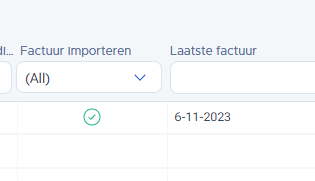
Wanneer er in de kolom Factuur importeren een groen vinkje staat, inclusief een Laatste factuur datum, is de facturen koppeling voor de leverancier actief.
Is deze nog niet actief, en werk je wel met de bovengenoemde leveranciers dan kan je de koppeling aanvragen. Neem contact op met de afdeling Support (log in in Horeko en ga naar het supportportaal of bel naar +31887119711).
Facturen overzicht
Om je facturen te bekijken en eventueel aan te passen, ga je naar Inkoop > Facturen. Hier vind je een overzicht dat direct de facturen van de afgelopen maand weergeeft. Als je een andere periode wilt bekijken, kun je boven het overzicht kiezen voor weergave per week, maand, jaar of een door jou gekozen periode
Het overzicht toont de factuurnummers en, indien van toepassing, de pakbonnen die bij de factuur horen. In de tweede kolom wordt aangegeven of de factuur handmatig is ingevoerd of automatisch is geladen. Als er aanpassingen zijn gemaakt in een automatische factuur, wordt dit aangeduid met '(aangepast)'. Daarnaast kun je de leverancier, locatie, factuur- of afleverdatum bekijken. Het totale factuurbedrag wordt weergegeven in de laatste kolom. Je kunt dubbelklikken op facturen om ze te openen en eventueel aan te passen.
Als je specifiek op zoek bent naar een ingrediënt of artikelnummer, kun je de zoekfunctie rechtsboven of de filtervelden bij de kolommen gebruiken.
Voorbeeld
Stel dat je op zoek bent naar suiker. Door "Suiker" in het zoekveld in te voeren, worden de facturen en pakbonnen waarin suiker is verwerkt getoond. Als je ziet dat je wekelijks suiker inkoopt, kun je overwegen om dit anders in te kopen om mogelijk kosten te besparen door in bulk in te kopen.
Als je nog geen facturen in je database hebt, kun je deze op twee manieren toevoegen: automatisch via factuurkoppelingen of handmatig.
[Screenshot facturen overzicht]
Handmatige facturen
Neem je je ingrediënten af van een leverancier waarmee nog geen automatische koppeling mee is en wil je de facturen informatie toch in je database hebben, dan kun je deze handmatige toevoegen.
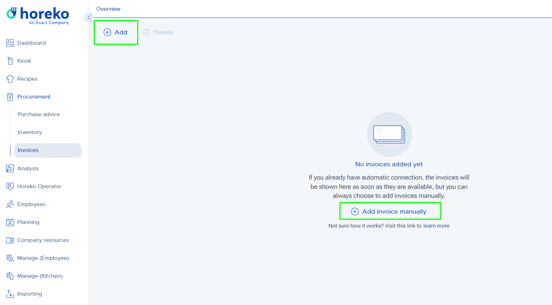
In het facturen overzicht kan je boven aan klikken op + Nieuw. Selecteer de leverancier en vul een factuurnummer en datum in.
Eventueel kan je ook andere leveranciers informatie toevoegen.
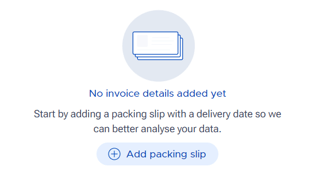 Vervolgens klik je op + Voeg pakbon toe en vul je eventueel een pakbon nummer in en selecteer je de afleverdatum. Klik op het vinkje om de informatie te bevestigen.
Vervolgens klik je op + Voeg pakbon toe en vul je eventueel een pakbon nummer in en selecteer je de afleverdatum. Klik op het vinkje om de informatie te bevestigen.
Vervolgens kan je ingrediënten aan je factuur lijst toevoegen. Dit kan op drie manieren:
- Voeg een ingrediënt toe aan de factuur
- Selecteer ingrediënten van de lijst
- Voeg een nieuw ingrediënt toe
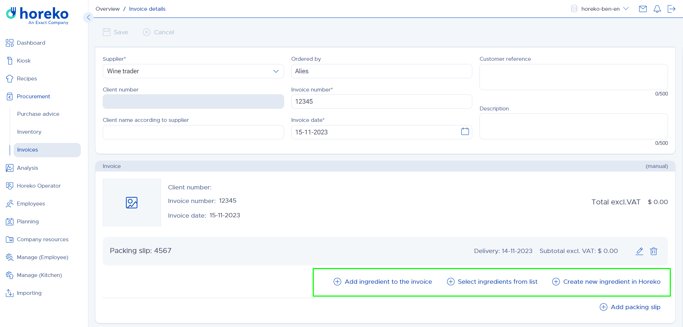
Voeg een ingrediënt toe aan de factuur
Door het invoeren van het artikelnummer of de naam van het ingrediënt kun je naar het gewenste ingrediënt zoeken. Selecteer het juiste ingrediënt in het dropdown menu. De andere velden worden automatisch bijgewerkt met de bekende informatie. Pas de aantallen aan en voeg indien nodig andere informatie toe. Bevestig de informatie door op het vinkje te klikken.
👍Goed om te weten: Je kunt gemakkelijk tussen de verschillende velden navigeren door de Tab-functie op je toetsenbord te gebruiken. Wanneer je het vinkje selecteert en op Enter drukt, bevestig je de informatie en wordt er een nieuwe regel geopend.

Selecteer ingrediënten uit de lijst
Je kunt meerdere ingrediënten van de leverancier selecteren en aan de factuur toevoegen door op Selecteer ingrediënten van de lijst te klikken en de benodigde ingrediënten aan te vinken. De lijst is al gefilterd op de geselecteerde leverancier. Klik vervolgens op OK om de ingrediënten aan de factuur toe te voegen. Nu kun je de aantallen en eventueel de factuurprijs invoeren.
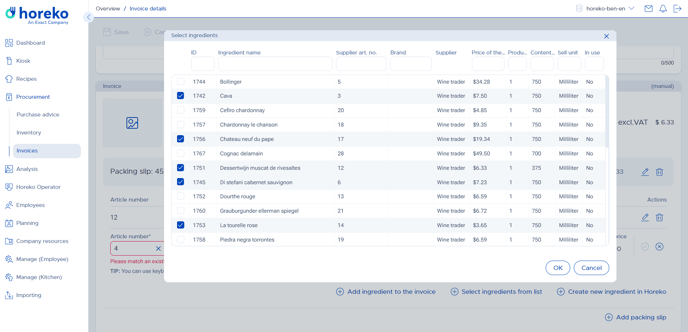
Voeg een nieuw ingrediënt toe aan Horeko
Als je ingrediënten wilt toevoegen die nog niet in jouw database staan, kun je de functie Voeg een nieuw ingrediënt toe aan Horeko gebruiken. Vul de verplichte velden (naam, artikelnummer, inhoud, eenheid en prijs) in en klik op Opslaan. Het ingrediënt wordt nu zowel aan de ingrediëntenlijst bij Gerecht toegevoegd als aan de factuur. Vergeet niet om de lijst op te slaan om de ingevoerde informatie te behouden.
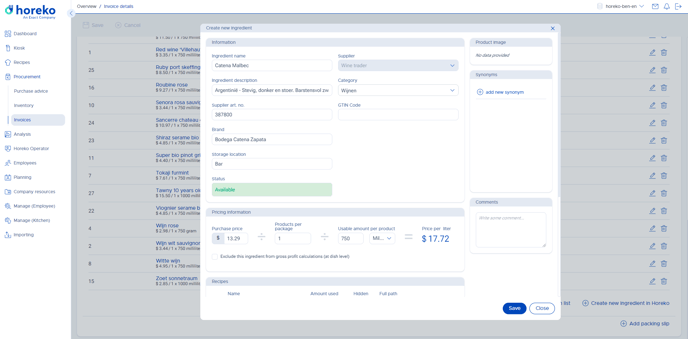
Als de factuurprijs van het ingrediënt afwijkt van de prijs in Horeko, wordt dit aangegeven met een geel waarschuwingssymbool. Als je wilt dat de factuurprijs wordt gebruikt in Horeko, kun je de ingrediëntprijs aanpassen door op het update-icoontje te klikken.
Let op!
Update alleen de prijzen wanneer de factuur recent is en nadat je een ingrediënten import hebt gedaan. Update je vanuit een oude factuur, dan wordt het ingrediënt geupdate met een oude prijs.

Automatische facturen
Bij automatische facturen kun je de facturen bekijken die automatisch zijn ingeladen in jouw Horeko database. Momenteel worden facturen van de leveranciers Bidfood, Sligro, Hanos en Van Gelder ondersteund.
Als je deze koppeling wilt aanvragen, kun je contact opnemen met de afdeling Support (log in in Horeko en ga naar het supportportaal of bel naar +31887119711).
Automatische facturen herken je aan het importtype Automatisch. Je kunt ze met een dubbelklik openen. Bovenaan de factuur vind je de leveranciersinformatie. Sommige velden zijn grijs weergegeven en kunnen niet worden aangepast omdat ze automatisch worden ingeladen.
Hieronder vind je de factuurinformatie. Eerst zie je de basisinformatie en de totaalprijs. Vervolgens worden ingrediënten weergegeven met een artikelnummer en ingrediëntnaam. Als een ingrediënt al bekend is in jouw database, wordt de reeds bekende prijs, inhoud en eenheid weergegeven onder de ingrediëntnaam.
In de kolommen Aantal, Prijs per stuk (excl. btw) en Totale prijs excl. btw worden de ingekochte aantallen, prijs per stuk en totaalprijs weergegeven. Als de factuurprijs van het ingrediënt afwijkt van de prijs in Horeko, wordt dit aangegeven met een geel waarschuwingssymbool. Als je wilt dat de factuurprijs wordt gebruikt in Horeko, kun je de ingrediëntprijs aanpassen door op het pennetje aan het einde van de regel te klikken. Hiermee kun je de verschillende velden aanpassen, en door op het update-icoontje te klikken wordt het ingrediënt met de factuurprijs geüpdate.
De factuurinformatie wordt gebruikt in de Voorraadbeheer Analyse.